A felhasználók létrehozása és törlése alapvető készség, amelyet minden Linux felhasználónak ismernie kell. Akár grafikus felületen dolgozol, akár a terminált részesíted előnyben – a felhasználók kezelése elengedhetetlen a rendszered biztonsága és szervezése szempontjából. Ebben az útmutatóban megtudhatod, hogyan hozhatsz létre új felhasználókat Ubuntun, és hogyan törölhetsz meglévő felhasználókat.
Legfontosabb ismeretek
- A felhasználókat létrehozhatod grafikus felületen vagy a terminálon keresztül.
- Az adduser parancs ajánlott új felhasználók létrehozásához.
- A felhasználók törléséhez használd a deluser parancsot.
- Adminisztrátori jogok szükségesek ezen parancsok végrehajtásához.
Lépésről lépésre útmutató
Új felhasználó létrehozása
Új felhasználó létrehozásához két lehetőséged van: a grafikus felület vagy a terminál. Ebben az útmutatóban a terminál megoldásra összpontosítunk, mivel az szervereken is alkalmas, ahol nincs grafikus felület.
Indítsd el a terminált, és írd be a sudo adduser {felhasználónév} parancsot. Ebben a példában a „Kai” névvel fogunk dolgozni. A parancs így néz ki:
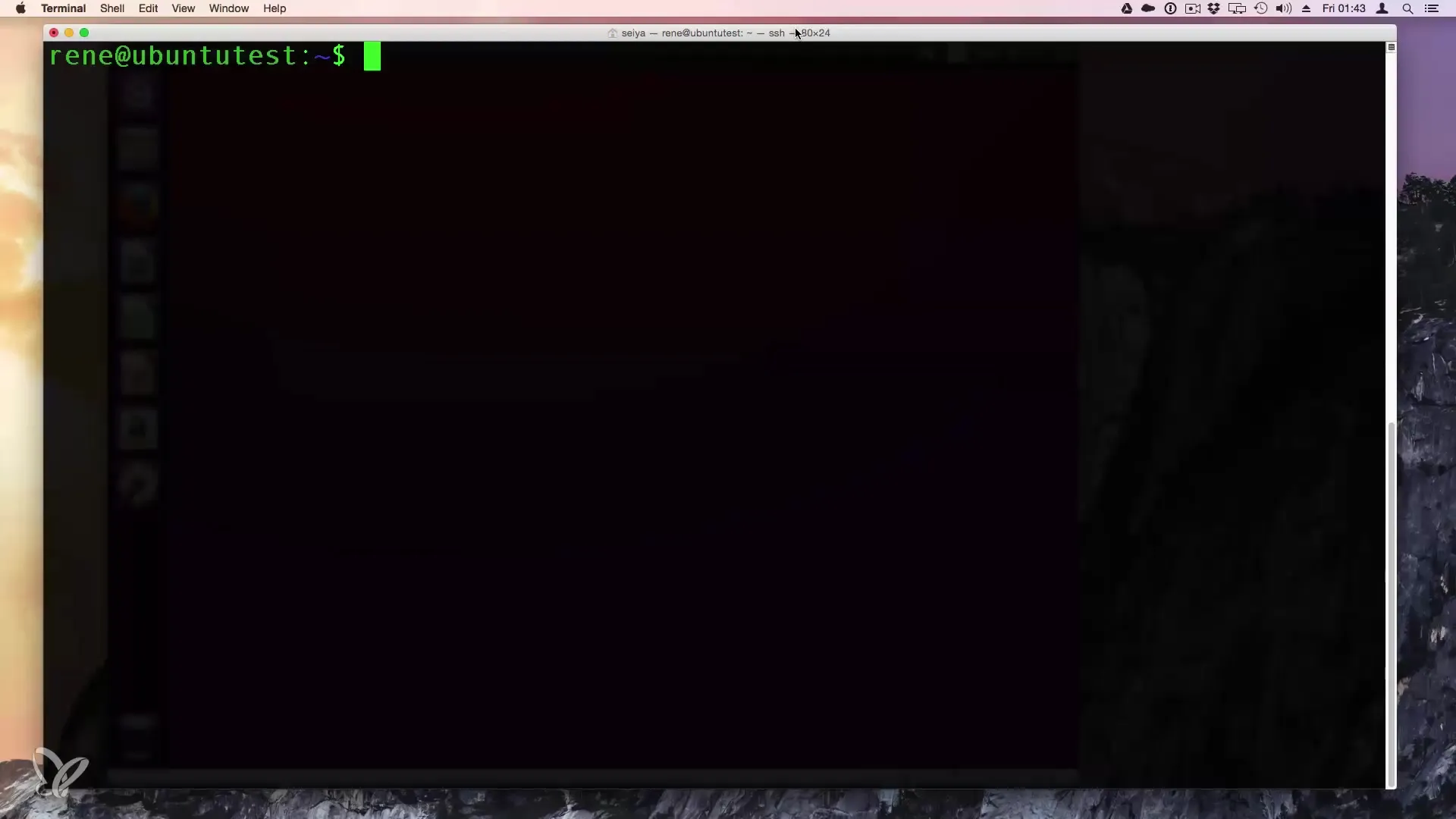
Miután megnyomtad az Entert, megkérik, hogy add meg az adminisztrátori jelszavad. A jelszó megadása után kérni fogják, hogy add meg az új felhasználó jelszavát. Válassz egy erős jelszót, és erősítsd meg.
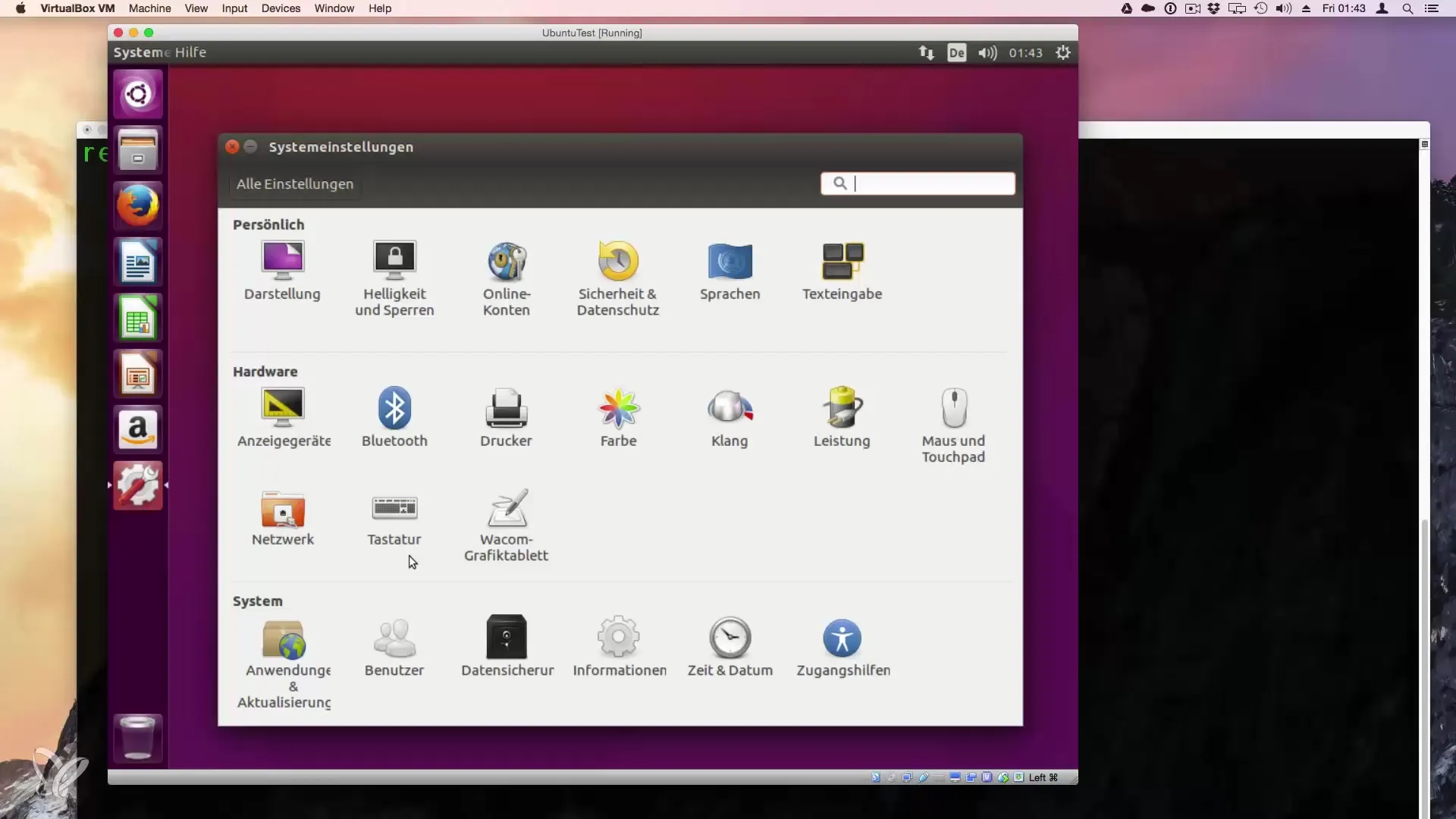
Ezután megkérdezik a teljes információkat. Ezek az információk opcionálisak, és átugorhatók. Például egyszerűen nyomhatsz egy Entert az adatbevitel kihagyásához.
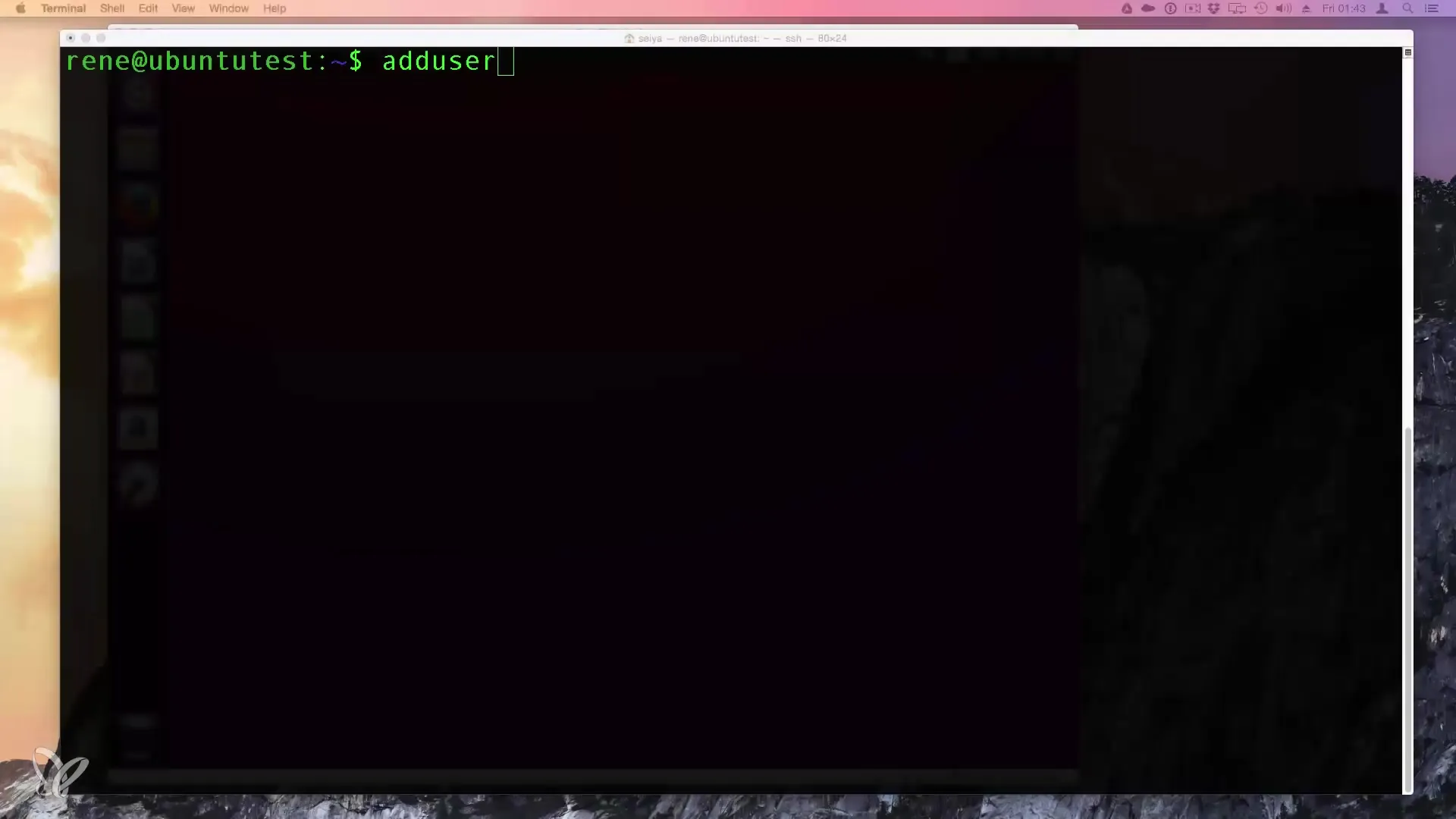
Miután befejezted az adatbevitelt, a „Kai” felhasználó létrejött. Most futtasd a su - kai vagy login kai parancsot, hogy bejelentkezz az új felhasználóval. Add meg a korábban választott jelszót, hogy belépj az új felhasználó asztalára.
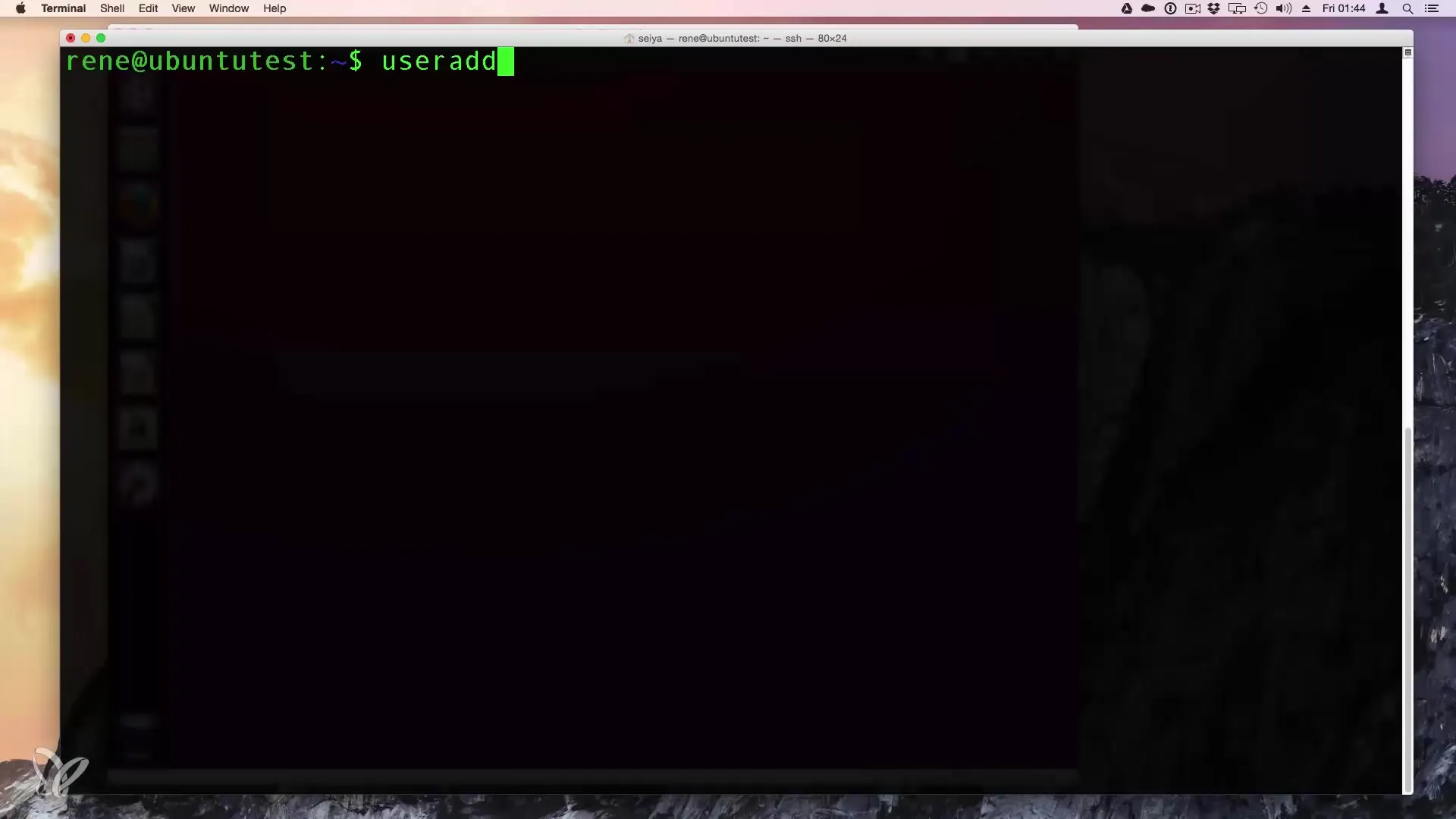
Felhasználó törlése
A felhasználó törlése a sudo deluser {felhasználónév} paranccsal történik. Ebben az esetben az „Kai” felhasználót fogjuk törölni. A parancs a következő:
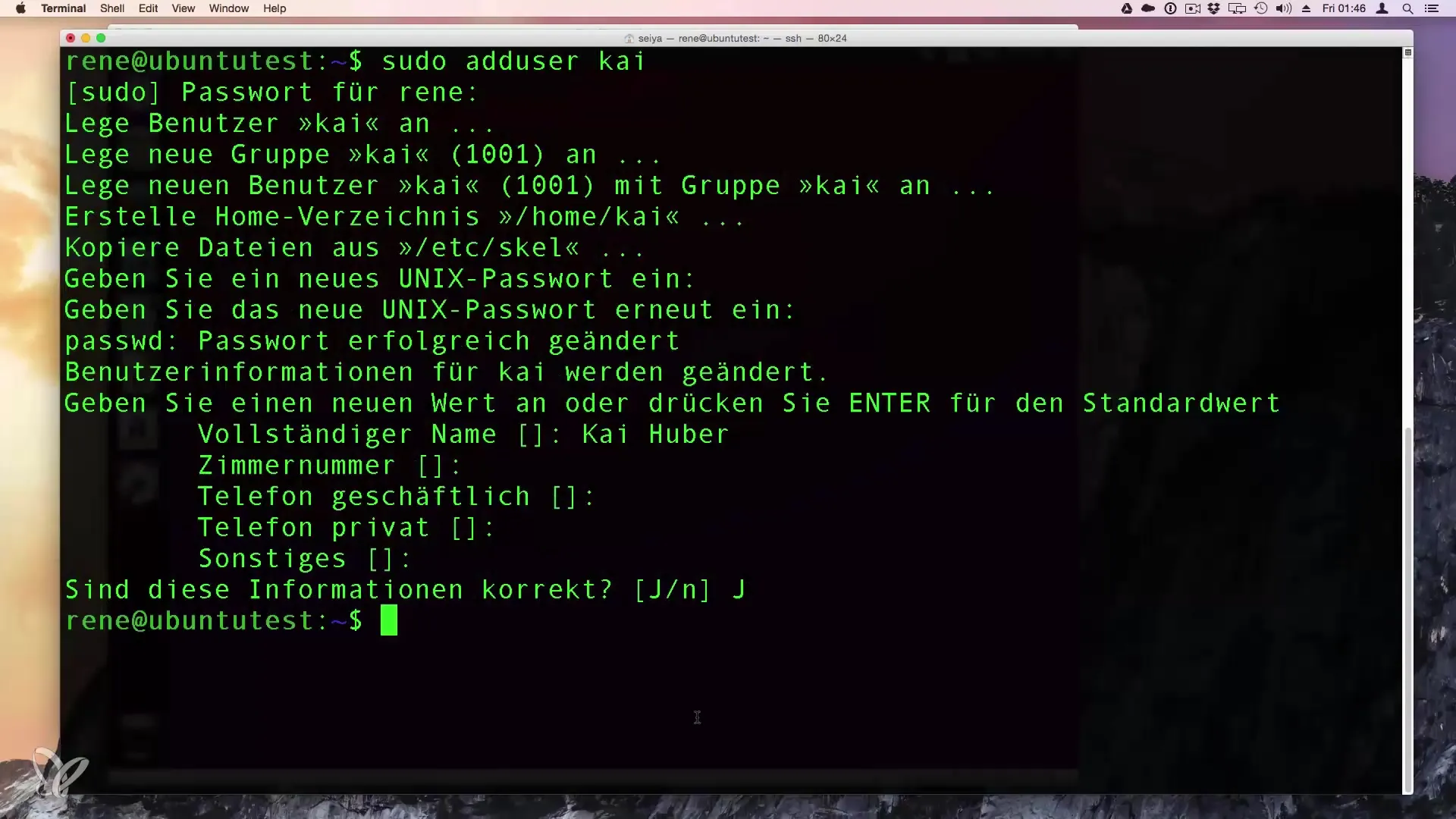
E parancs bevitele lehetőséget ad a felhasználó eltávolítására. Fontos megjegyezni, hogy ezen a ponton nincs megerősítési kérdés; ez a lépés hangsúlyozza, mennyire fontos pontosan tudni, mit csinálsz. Erősítsd meg a parancsot az Enter megnyomásával.
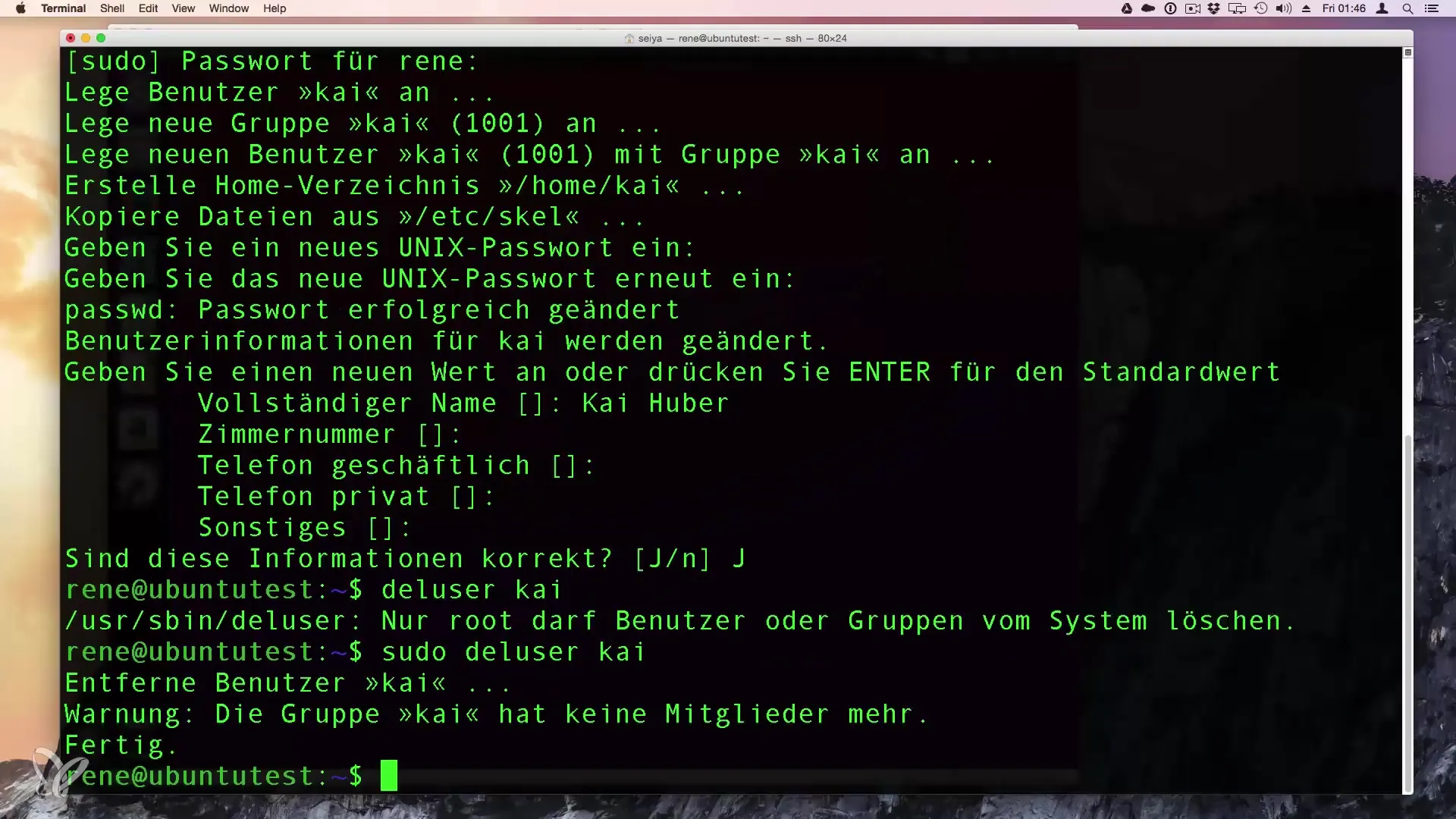
Ha a felhasználót egyidejűleg el szeretnéd távolítani a csoportokból, a deluser parancsot a megfelelő csoportnévvel használhatod.
Felhasználó hozzáadása egy csoporthoz
Ha szeretnéd, hogy a felhasználó létrehozásakor azonnal csoporthoz is rendelést végezz, a következő parancsot használhatod:
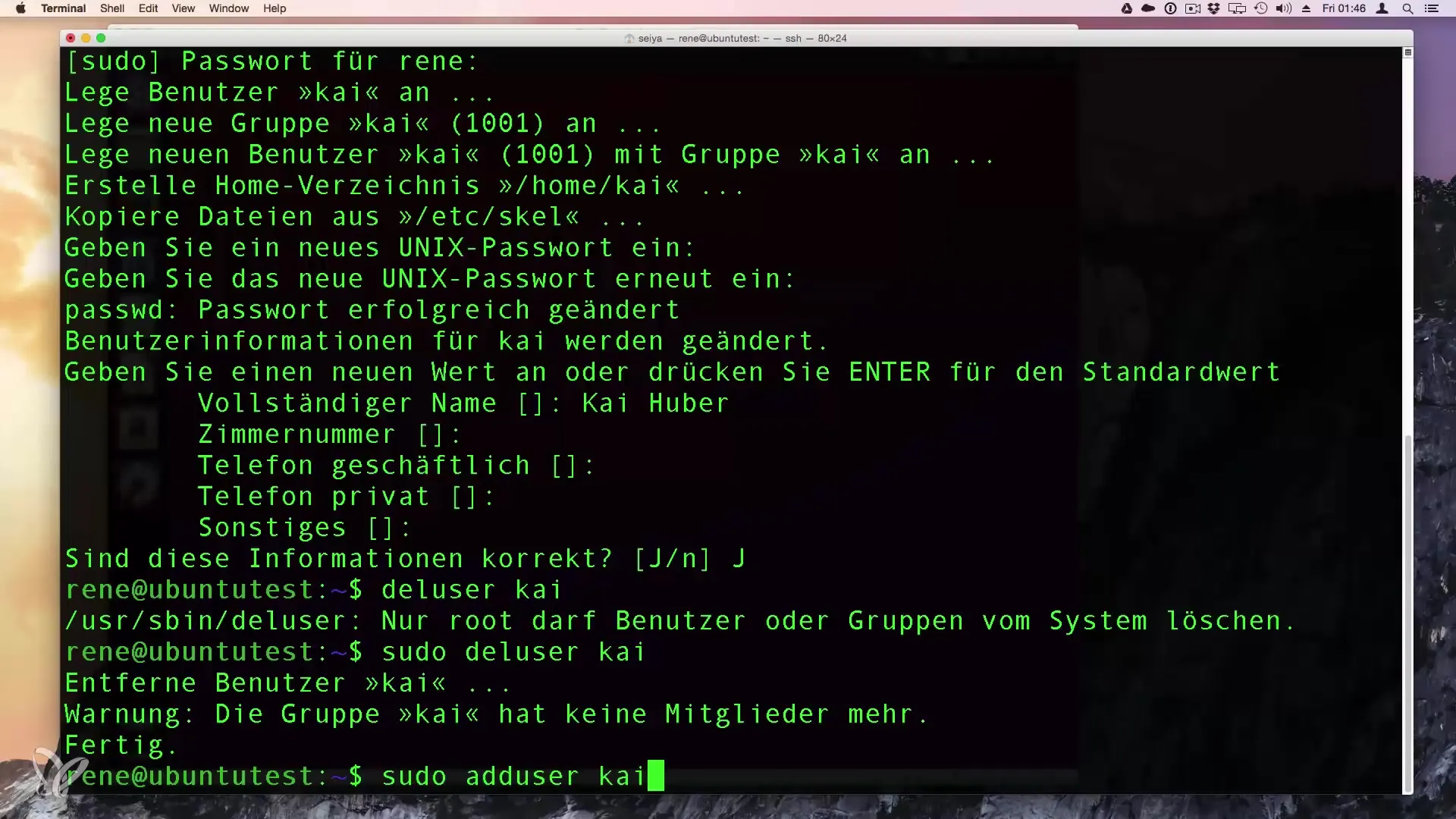
A sudo adduser {felhasználónév} {csoportnév} paranccsal, ahol a „Kai” a felhasználó, és „Rene” a csoport, a parancs a Kai felhasználót a Rene csoporthoz adja.
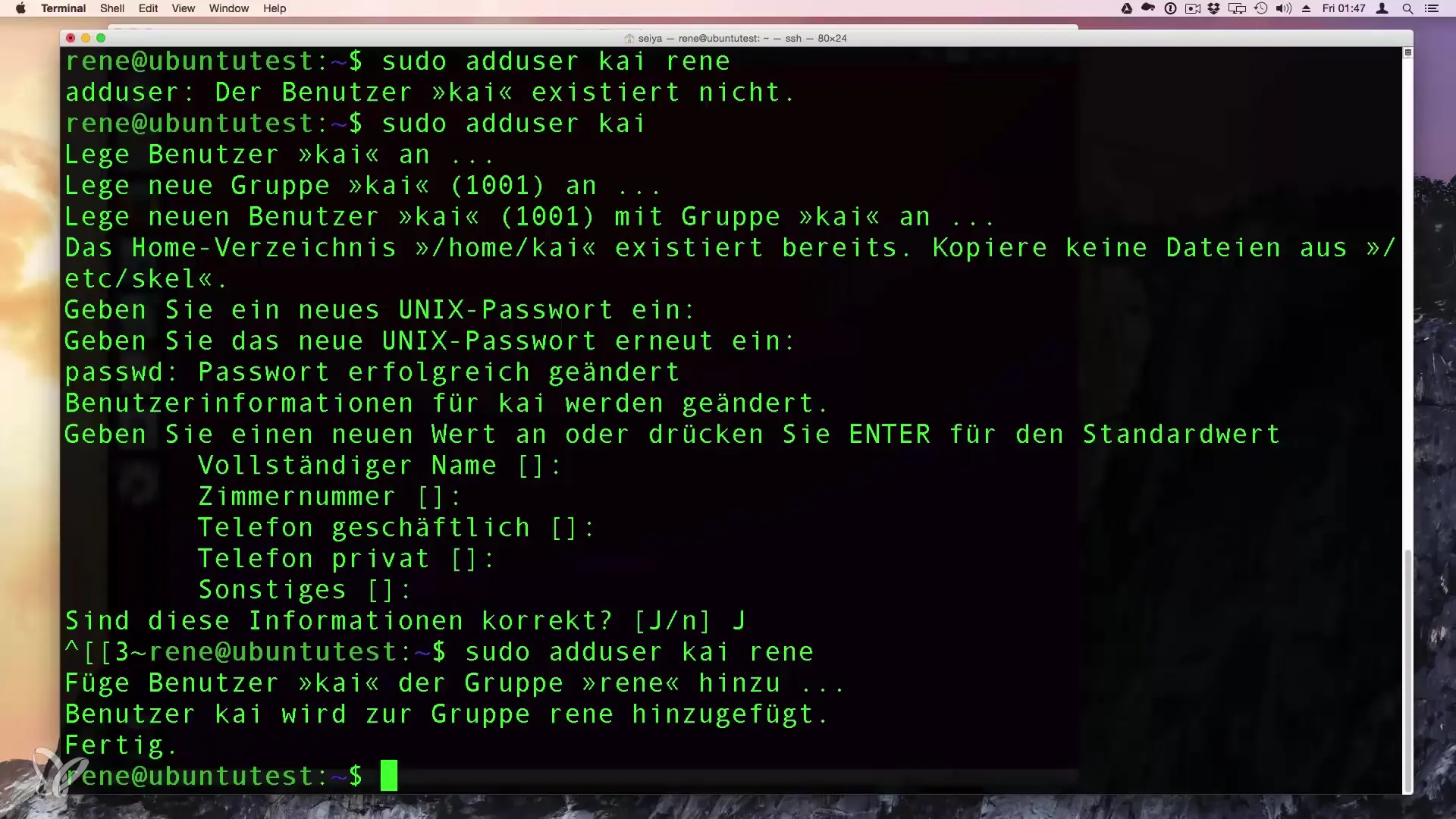
Ezekkel a parancsokkal hatékony ellenőrzést gyakorolhatsz a felhasználókezelés felett a Linux rendszereden.
Összefoglalás – Felhasználókezelés Linux alatt: Új felhasználó létrehozása és törlése
Ebben az útmutatóban megtanultad, hogyan adja hozzá új felhasználókat egyszerű és hatékony módon, és hogyan törölheti a meglévő felhasználókat. Használhatod a grafikus felhasználói felületet és a terminálparancsokat is, amelyek nagyfokú rugalmasságot kínálnak, különösen fej nélküli környezetekben.
Gyakran ismételt kérdések
Hogyan hozhatok létre új felhasználót grafikus felületen?Menj a Beállításokhoz, majd a Felhasználókhoz. Itt létrehozhatod az új felhasználókat.
Mit tegyek, ha törölni szeretném a felhasználót?Használja a sudo deluser {felhasználónév} parancsot a felhasználó eltávolításához.
Adminisztrátori jogok szükségesek-e egy felhasználó létrehozásához?Igen, adminisztrátori jogokra van szükséged a felhasználók létrehozásához vagy törléséhez.
Hozhatok felhasználói csoportokat is?Igen, amikor létrehozol egy felhasználót, azonnal hozzárendelheted egy csoporthoz.
Hogyan nézhetem meg a meglévő felhasználókat?Használja a cat /etc/passwd parancsot az összes felhasználó listájának megtekintéséhez.


